win11如何变成中文 如何在Win11系统中设置中文语言
更新时间:2024-03-04 10:08:48作者:yang
Win11是微软最新的操作系统版本,它带来了许多令人兴奋的功能和改进,对于一些非英语母语的用户来说,使用Win11可能会带来一些语言上的困扰。幸运的是Win11提供了简便的方法来将系统语言设置为中文。通过在系统设置中进行一些简单的调整,用户可以轻松地将Win11的界面和应用程序语言切换为中文,以便更好地适应和使用操作系统。在本文中我们将探讨如何将Win11变成中文,以及在Win11系统中设置中文语言的步骤和注意事项。无论是新手还是有经验的用户,都可以通过以下指南来享受到Win11带来的便利和愉悦。
具体步骤:
1.第一步、打开桌面“this PC”按钮,也就是“我的电脑”图标。找到功能页面的“open settings”,并点击
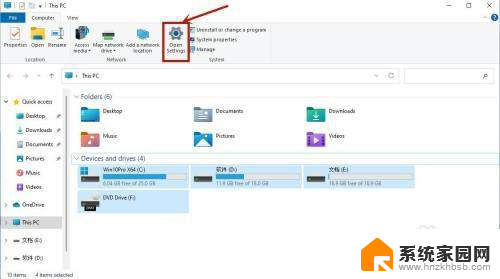
2.第二步、在弹出的窗口页面,点击“time&language”,之后继续点击“language”
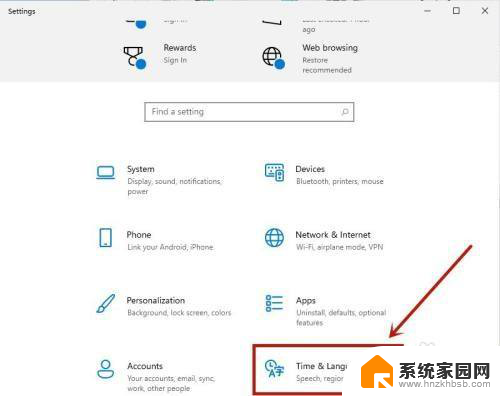
3.第三步、在language语言页面找到“add a language”,并点击;
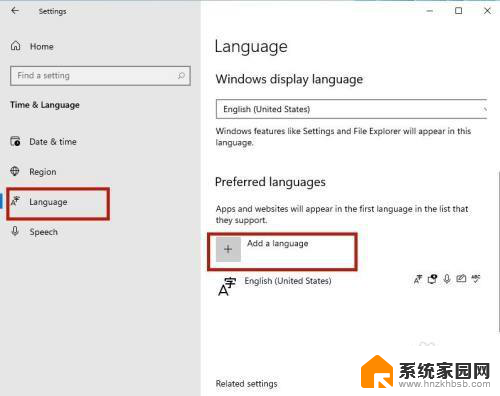
4.第四步、之后只要在新页面中滚到滑轮,找到“中文”,然后点击“next”
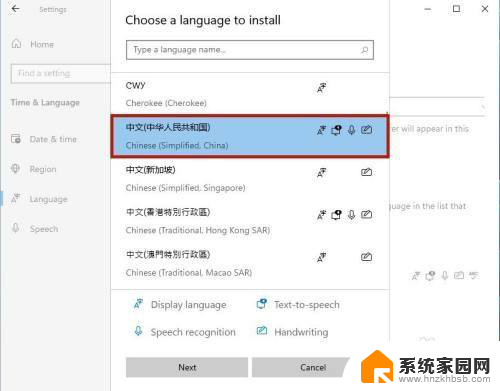
5.第五步、将所有的框都勾选上,继续点击“Install”
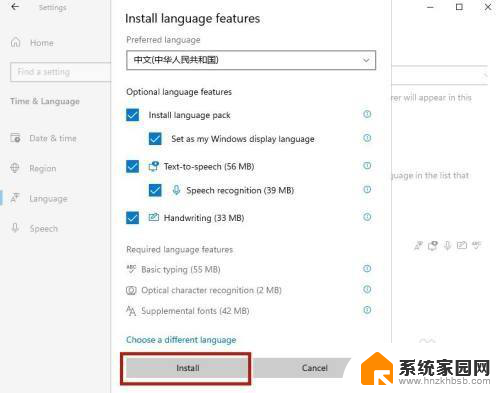
6.
第六步、之后系统就会自动进入更新,在更新完成以后。系统会提示是否现在更换语言设置,只要点击“yes”就可以了
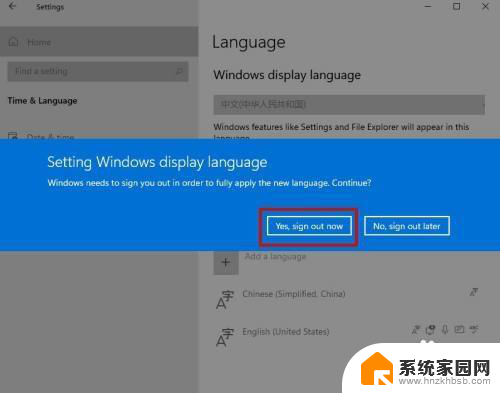
以上就是如何将Win11更改为中文的全部内容,如果你遇到了相同的情况,请按照本文的方法进行处理,希望对大家有所帮助。
win11如何变成中文 如何在Win11系统中设置中文语言相关教程
- win11修改中文版 Win11系统中文语言设置教程
- win11如何设置英语为默认语言 Win11如何将系统语言改为英语
- windows11怎么改成英文 Win11如何将中文系统改为英文系统
- win11store设置中文 记账城市语言简体中文怎么设置
- win11 系统添加中文 Win11系统中文界面设置教程
- win11怎么中文输入 Win11系统如何添加中文输入法
- win11语言改为英文 Win11系统怎么设置英文界面
- win11电脑用户怎么改成英文 Win11中文用户名如何修改成英文
- win11设置怎么改中文 windows11系统中文输入法设置
- win11家庭中文版更改适配器设置 Win11系统如何更改适配器选项
- win11自带桌面背景图片在哪里 个性化电脑壁纸设计灵感
- 虚拟触摸板win11 Windows11虚拟触摸板打开方法
- win11系统默认声音 Win11如何设置默认音量大小
- win11怎么调开机启动项 Win11开机启动项配置
- win11如何关闭设置桌面 Windows11设置主页如何关闭
- win11无法取消pin密码 win11怎么取消登录pin密码
win11系统教程推荐
- 1 win11屏保密码怎样设置 Win11屏保密码设置步骤
- 2 win11磁盘格式化失败 硬盘无法格式化怎么修复
- 3 win11多了个账户 Win11开机显示两个用户怎么办
- 4 电脑有时不休眠win11 win11设置不休眠怎么操作
- 5 win11内建桌面便签 超级便签文本添加
- 6 win11红警黑屏只能看见鼠标 win11玩红色警戒黑屏故障解决步骤
- 7 win11怎么运行安卓应用 Win11安卓应用运行教程
- 8 win11更新打印机驱动程序 Win11打印机驱动更新步骤
- 9 win11l图片打不开 Win11 24H2升级后无法打开图片怎么办
- 10 win11共享完 其他电脑无法访问 Win11 24H2共享文档NAS无法进入解决方法